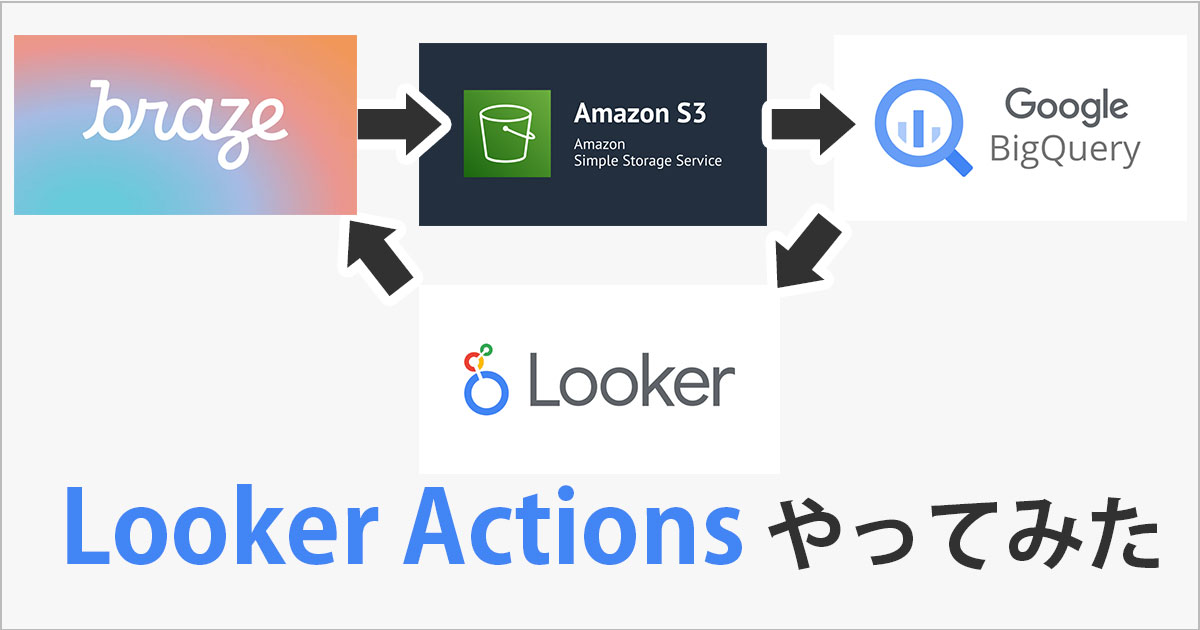
Brazeから書き出したデータをLookerで可視化してセグメントにする
Brazeブロガーの國崎です。
BrazeではイベントデータをDWHに抽出し、Lookerで可視化、そしてその可視化したデータを元に新たにBrazeのセグメントとして活用するということができます。
ちなみにこの機能はLooker Actionsというのですが、今回はその手順についてご紹介します。
前提条件
当記事は以下条件を満たしている方向けの記事となります。
- Braze➡︎S3のCurrentsを使った書き出しはできている
- S3➡︎BigQueryの自動転送ができている
- BigQuery➡︎Lookerの接続はできている
上の手順が出来ていない方は以下記事を参考にしてください。
ここからはBrazeとLookerの連携手順から紹介します。
BrazeダッシュボードでAPI発行
Brazeの開発者コンソール > Create Nre API Keyをクリック。

users.trackにチェックを入れて新しいAPIキーを作成します。

APIキーが発行されるので、こちらはLookerの設定画面で使います。
![]()
Looker開発者モード
Lookerの設定は開発者モードで行います。
Lookerの管理>アクションをクリック。

先ほど発行したAPIキーを入力したり、Endpointの入力をして保存します。

開発>プロジェクト>New LookML Projectをクリック。

Blank Projectを選択してCreate Projectをクリック。

テーブルからビューを作成するでBrazeから書き出したデータがあるテーブルを指定します。


ビューが作成されたら、ビュー内にあるdimensionのexternal_idにtags: ["braze_id"]を追加します。
dimension: external_user_id {
type: string
description: "external user id of the user"
sql: ${TABLE}.external_user_id ;;
tags: ["braze_id"]
}
modelとviewを設定したら右上のボタンから本番へデプロイじゃ!!

Looker 本番モード
Lookerの本番モードでExploreを開きます。
今回Brazeのセグメントで作成したいユーザーを抽出します。

各入力欄は以下を記入します。
- Unique Key…external_id
- Export Label…LOOKER_EXPORT(カスタム属性の値名)
Brazeで確認
Brazeのダッシュボードで抽出したユーザーのID検索をしてみます。
カスタム属性に今回Lookerで指定した値が反映されていました。

カスタム属性にフィルターをかけて以下のようにセグメント作成することができました。

まとめ
Lookerで可視化したユーザーをセグメント化するまでの手順を紹介しました。
今回は特にLookerで細かい条件をつけませんでしたが、実際の作業ではLookerで細かい条件指定をしたユーザーがそのままBrazeのセグメントに反映できるというのが本機能の強みかなと思います。
ご紹介した通り手順もそんなに難しいものではないので、普段からLookerを使い慣れている人はすぐに実践できると思います。













